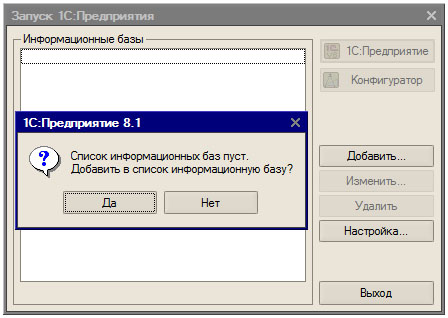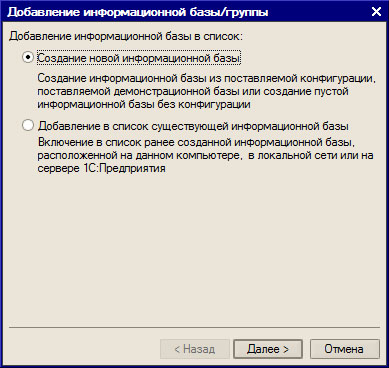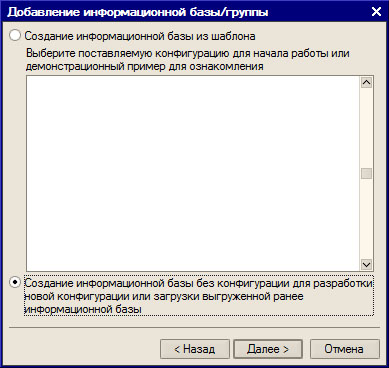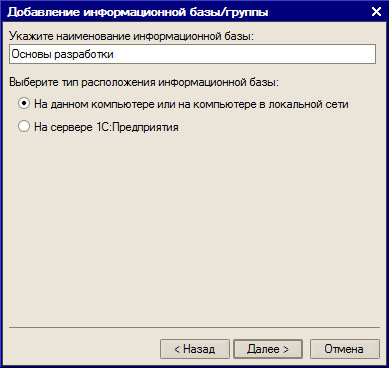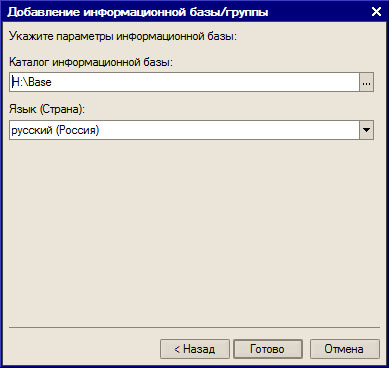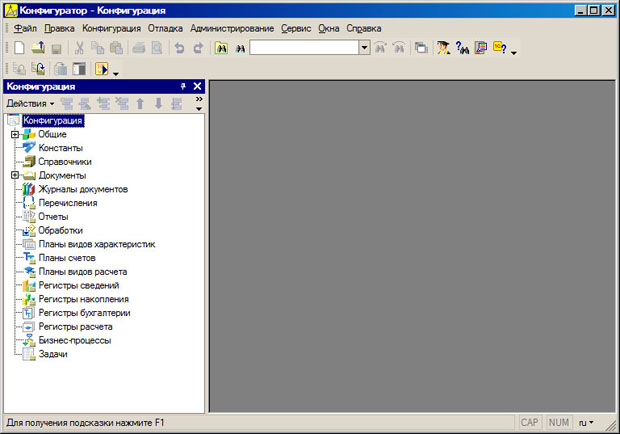|
Здравствуйте. Интересует возможность получения диплома( https://intuit.ru/sites/default/files/diploma/examples/P/955/Nekommerch-2-1-PRF-example.jpg ). Курс пройден. Сертификат не подходит. В сертификате ошибка, указано по датам время прохождения около 14 дней, хотя написано 576 часов. |
Основы
Файлы к данному курсу Вы можете скачать ![]() здесь.
здесь.
Цель лекции: освоить базовые операции по разработке прикладных конфигураций в среде 1С:Предприятие 8.
1.1. Режимы работы системы, создание информационной базы
Система 1С:Предприятие может работать в двух режимах. Первый называется "1С:Предприятие", второй - " Конфигуратор ". Разработка прикладных решений ведется в конфигураторе, а их исполнение - то есть - работа пользователей с ними - в режиме 1С:Предприятие.
Говоря о системе программ "1С:Предприятие" следует помнить, что существуют понятия " платформа " и " конфигурация ". Платформа - это среда, в которой разрабатывают и исполняют конфигурации. А конфигурацию можно сравнить с набором команд, для исполнения которых нужна платформа.
При запуске программы первым делом на экране появляется окно Запуск 1С:Предприятия ( рис. 1.1). В нем нужно, во-первых, указать нужную конфигурацию, во-вторых - выбрать режим ее запуска. Если в списке пока нет информационных баз - запуск программы будет сопровождаться сообщением о том, что список информационных баз пуст и предложением добавить в него новую базу.
В области Информационные базы находится список подключенных информационных баз. В данный момент этот список пуст.
Окно содержит следующие кнопки:
- 1С:Предприятие. Запуск системы в режиме 1С:Предприятие.
- Конфигуратор. Запуск системы в режиме Конфигуратор.
- Добавить. Запуск процесса добавления в список новой информационной базы.
- Изменить. Открывает окно изменения параметров добавленной информационной базы.
- Удалить. Удаляет из списка информационную базу.
- Настройка. Позволяет настроить внешний вид списка Информационные базы, установить каталог для поиска шаблонов конфигураций и обновлений.
Нажмем на кнопку Добавить (или ответим Да на вопрос о создании новой базы). Появится окно Добавление информационной базы/группы. Фактически, это мастер, который проводит вас через несколько шагов по добавлению базы в список ( рис. 1.2).
Здесь мы можем пойти двумя путями:
- Создание новой информационной базы.
- Добавление в список существующей информационной базы.
Нас интересует именно первый пункт, так как мы должны будем создать базу для последующей разработки в ней учебной конфигурации. Выберем его и нажмем на кнопку Далее. Появится окно, где можно выбрать вариант создания новой информационной базы ( рис. 1.3).
Если ранее вы устанавливали в систему шаблоны каких-либо конфигураций, их перечень можно будет найти в данном окне. Нас готовые конфигурации в данном курсе не интересуют, поэтому мы выбираем вариант создания информационной базы без конфигурации. Он предназначен либо для разработки новой конфигурации, либо для загрузки в пустую конфигурацию выгруженной ранее информационной базы или конфигурации из файла. Нажав в очередной раз кнопку Далее мы попадаем в следующее окно, которое служит для указания наименования и типа расположения базы ( рис. 1.4).
В нашем случае наименованием будет "Основы разработки", тип расположения - На данном компьютере или на компьютере в локальной сети. Второй вариант используется в том случае, если вы имеете дело с сетевой версией программы и собираетесь разместить базу на сервере 1С:Предприятия.
Нажав в очередной раз Далее, мы попадаем в последнее окно добавления информационной базы ( рис. 1.5)
Здесь мы задаем каталог информационной базы и язык.
Нажмем Готово - будет создана пустая информационная база, в списке баз появится название новой базы ( рис. 1.6).
Обратите внимание на то, что по нажатию кнопки Удалить выделенная информационная база будет удалена лишь из списка стартового окна, но не из системы.
В каталоге только что созданной пустой информационной базы ( рис. 1.7) есть файл 1Cv8.1CD и папка 1Cv8Log. Файл - это и есть информационная база. Сейчас он имеет совсем небольшой размер - 256 Кб. Размер будет расти в ходе разработки конфигурации и ввода данных пользователями системы.
Сейчас, после создания новой пустой конфигурации мы готовы к первому ее запуску в режиме конфигуратора. Выделим ее наименование и нажмем на кнопку Конфигуратор. Откроется окно конфигуратора - оно будет совершенно пустым. Выполним команду меню Конфигурация > Открыть конфигурацию. В левой части окна появится дерево конфигурации ( рис. 1.8).
Деревом конфигурации вы будете постоянно пользоваться при разработке. Можно заметить, что в окне дерева конфигурации уже что-то есть, хотя выше мы создали новую пустую конфигурацию. Дело в том, что здесь представлены лишь пустые группы элементов, которые мы, при работе над нашей учебной конфигурацией, заполним соответствующими объектами.
Конфигурация - это описание структуры данных, на основе которых строится работа пользователя с системой в режиме 1С:Предприятие.
Предположим, нам нужно, чтобы пользователь мог ввести в систему некий документ, который имеет следующие графы (реквизиты, говоря языком 1С:Предприятия):
- Дата;
- Номер документа;
- Ответственное лицо;
- Сумма выручки;
Для этого мы создаем (описываем) в режиме конфигуратора объект Документ, указываем набор его реквизитов, задаем типы данных для этих реквизитов, настраиваем экранные формы документа и другие параметры. В итоге, пользователь системы сможет работать с документом в режиме 1С:Предприятие.
Нередко, говоря о разработке для платформы 1С:Предприятие, применяют термин "программирование". "Программирование" для 1С:Предприятия - это не только написание программного кода, но и работа в визуальном режиме - создание и настройка объектов, разработка экранных форм, работа с различными конструкторами, ускоряющими процесс разработки. Некоторые действия в ходе разработки можно совершить лишь в визуальном режиме.
Прежде чем начинать изучение конфигурирования, опишем практическую ситуацию, которая легла в основу сквозного примера, а так же рассмотрим некоторые основные приемы работы, которые пригодятся нам в дальнейшем.